- クラスノードの追加 左側のUMLを展開し、クラスを選択します。
- クラスにフィールド(メソッド)を追加 フィールドを追加したい場合は既存のフィールドをクリックして選択状態にします。
- フィールドの削除 フィールドを選択状態にしてdeleteキーを押すと削除されます。
- クラスノードのコピー及び連結 クラスノード全体を選択状態にします。
- 連結線の変更 連結線をクリックして選択します。
- 連結線の反転 連結線を選択し、右ペインの「配置」タブを選択します。
- 抽象クラス、抽象メソッド 抽象クラス、抽象メソッドはイタリックにします。
- インターフェース インターフェースは「<<interface>>」をclassnameに入れて、インターフェース名をイタリックにします。
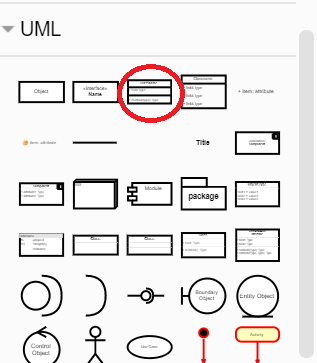
クラスノードがキャンバスに貼りつきます。
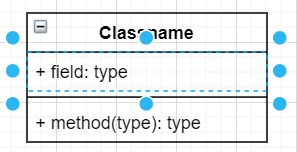
フィールドにマウスオーバーすると青矢印が現れます。
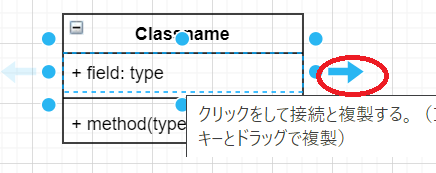
青矢印をクリックすると、フィールドが一つ追加されます。
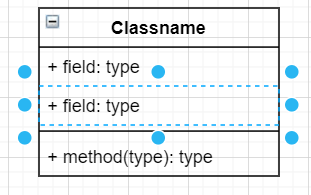

マウスオーバーすると青矢印が現れます。
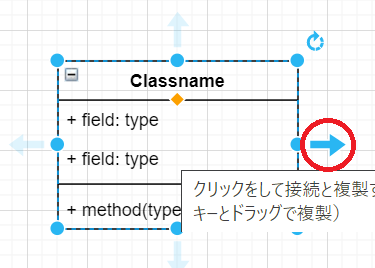
青矢印をクリックすると、ノードがコピーされ、線で連結されます。
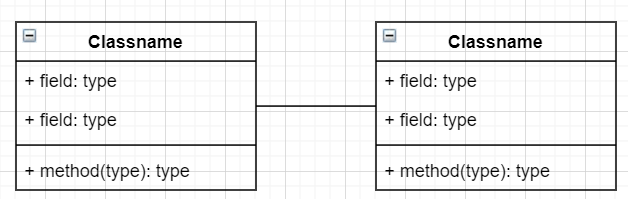
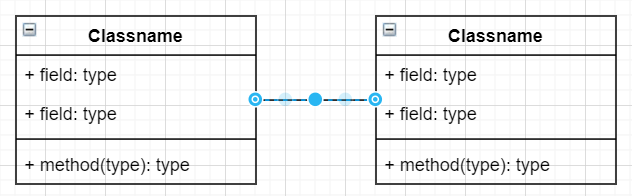
右側ペインから「スタイル」タブを選び、始点、終点、線の種類を選択します。
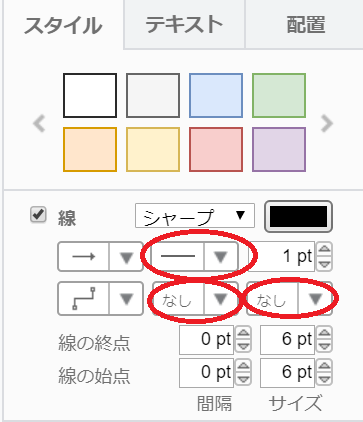
始点に「なし」、終点に白抜き矢印、線に点線を選択します。
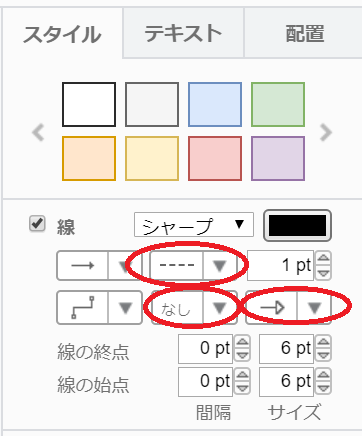
すると、以下のように連結線が変化します。
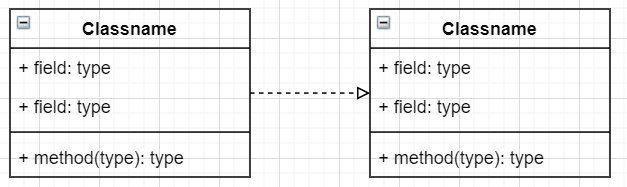
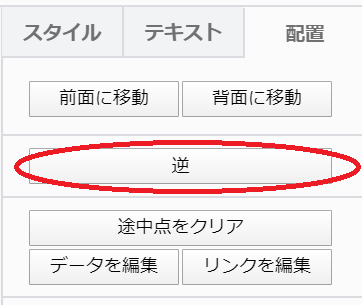
「逆」ボタンをクリックすると連結線が反転します。
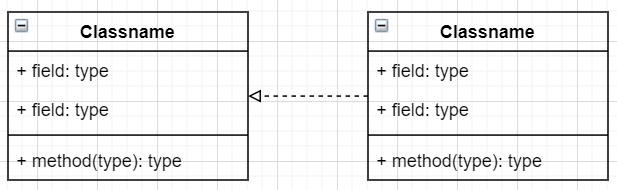
テキストをダブルクリックして選択状態にすると右ペインにテキストタブが現れます。
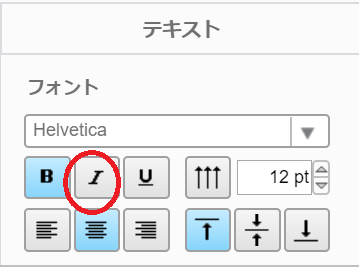
イタリックにするには「I」ボタンをクリックします。